Więc masz dość większości niewiarygodnych strumieni Kodi z ich zatrzymaniem i uruchomieniem lub niedziałaniem w ogóle i chcesz najlepiej stabilny IPTV tam. Cóż, masz szczęście, ponieważ przygotowaliśmy przewodnik na jak zainstalować IPTV na Kodi dzięki czemu możesz cieszyć się wszystkimi programami telewizyjnymi i transmisjami na żywo bez czkawki.
Alternatywnie, jeśli używasz do tego komputera, możesz skorzystać z naszego przewodnika instalowanie IPTV na komputer z systemem Windows ponieważ aplikacja będzie działać lepiej niż Kodi zrobiłby na komputerze opartym na systemie Windows.
Pobierz i otwórz Kodi
Po pierwsze, najpierw będziesz chciał pobrać Kodi z ich oficjalnej strony internetowej, jeśli jeszcze tego nie zrobiłeś, przechodząc tutaj https://kodi.tv/download i wybierając swój system operacyjny u dołu strony i pobierając Kodi.
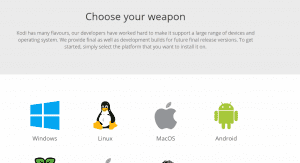
Następnie chcesz go otworzyć i wykonaj poniższe czynności. Jeśli masz już Kodi, po prostu postępuj zgodnie z następną częścią
Aktywacja telewizji na żywo i PVR
Szybka wskazówka: naciśnij klawisz \, aby Kodi przeszedł na mały ekran, dzięki czemu możesz postępować zgodnie z tym przewodnikiem, a po zakończeniu naciśnij ponownie \, aby Kodi przeszedł na pełny ekran
Po otwarciu Kodi będziesz chciał przejść do Dodatków, które znajdują się na 7 miejscu na liście, a kiedy już znajdziesz się w środku, przejdź do moich dodatków, a zobaczysz, że mówią klienci PVR, a następnie kliknij na to.
Teraz zobaczysz wielu klientów PVR, ale jedynym, który nas interesuje, jest ten o nazwie Prosty klient PVR IPTV więc będziesz chciał go kliknąć, co przeniesie nas do następnej części.
Konfigurowanie prostego klienta PVR IPTV
Po pierwsze, będziesz chciał Kup naszą subskrypcję IPTV tutaj więc możesz dodać nasz plik M3U, postępując zgodnie z poniższymi wskazówkami.
Po pobraniu od nas M3U przez kupowanie abonamentu będziesz teraz chciał przejść do konfiguracji, a następnie przejść do pierwszej zakładki o nazwie ogólne i upewnić się, że lokalizacja jest ustawiona na Ścieżka lokalna (uwzględnij sieć lokalną).
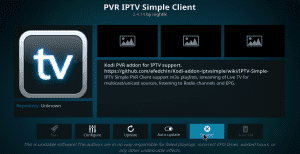
Teraz tuż pod tym będziesz chciał kliknąć Ścieżka listy odtwarzania M3U co przyniesie katalog taki jak na poniższym obrazku
Teraz, aby dostać się do pliku M3U, który od nas wysłałeś, będziesz chciał go znaleźć, klikając Napęd C a następnie przejdź do użytkowników i wybierz użytkownika komputera, a następnie przejdź do pobierania lub pulpitu, gdziekolwiek pobrałeś plik M3U.
Jeśli używasz systemu Android lub podobnego, znajdziesz Plik M3U w folderze pobierania lub możesz umieścić go na pamięci USB i podłączyć USB do urządzenia z Androidem i zlokalizować go w ten sposób.
Po znalezieniu pobranego M3U musisz go kliknąć, a następnie ponownie kliknąć OK po prawej stronie ekranu.
Teraz upewnij się, że klikniesz Włącz przycisk na dole ekranu aby włączyć wtyczkę PVR IPTV, po jej włączeniu naciśnij prawy przycisk myszy, aby wrócić do komputera lub jeśli używasz pilota, naciśnij przycisk wstecz.
Zobaczysz wszystkie dodatki PVR, to normalne, tylko upewnij się, że widzisz zaznacz obok prostego klienta PVR IPTV a teraz zamknij Kodi, klikając x w rogu na PC lub naciskając przycisk Wstecz do końca na Androidzie itp.
Jeśli masz konsolę Xbox One, to sprawdź nasz przewodnik, jak zainstalować na nim Kodi i najlepszy aktualny Kodi Build.
Czas ponownie otworzyć Kodi
Po ponownym otwarciu Kodi zobaczysz nową sekcję o nazwie TV, która znajduje się na piątym miejscu na liście, naciśnij OK, a teraz zobaczysz wszystkie kanały i to wszystko.

Zdecydowanie zalecamy korzystanie z innej aplikacji takich jak Smart IPTV, jeśli używasz amazon fire lub Smart TV, lub jeśli masz Android Box, najlepiej jest użyć Perfect IPTV Player zamiast Kodi, ponieważ Kodi może czasami być nieco błędny dzięki wtyczce PVR.
Powiązane artykuły:
Jak zainstalować IPTV na Amazon Firestick?
Jak umieścić IPTV na idealnym odtwarzaczu IPTV?
Jak zainstalować emulator STB dla urządzeń Firestick i Android
Pobierz IPTV Extreme na swój Firestick
Wróć do Silna strona główna IPTV
Udostępnij to:
- Kliknij, aby udostępnić na Facebooku (Opens in new window) Facebook
- Kliknij, aby wydrukować (Opens in new window) Drukuj
- Kliknij, aby wysłać łącze do znajomego (Opens in new window) E-mail
- Kliknij, aby udostępnić na LinkedIn (Opens in new window) LinkedIn
- Kliknij, aby udostępnić na Reddit (Opens in new window) Reddit
- Kliknij, aby udostępnić na X (Opens in new window) X
- Kliknij, aby udostępnić na Tumblr (Opens in new window) Tumblr
- Kliknij, aby udostępnić na Pinterest (Opens in new window) Pinterest
- Kliknij, aby udostępnić w Pocket (Opens in new window) Kieszeń
- Kliknij, aby udostępnić na Telegramie (Opens in new window) Telegram
- Kliknij, aby udostępnić na Threads (Opens in new window) Nici
- Kliknij, aby udostępnić na WhatsApp (Opens in new window) WhatsApp
- Kliknij, aby udostępnić na Mastodon (Opens in new window) Mastodon


